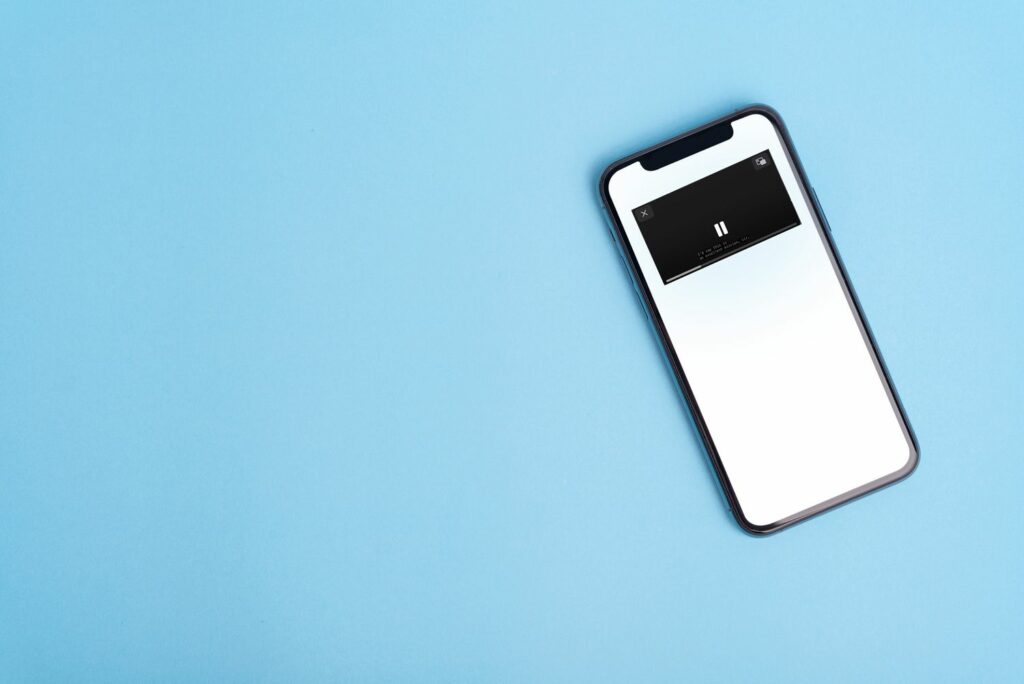Comment utiliser l’image dans l’image sur iPhone
Remarquer
- aller d’installation > Général > image dans l’imageet assurez-vous que le commutateur à côté de « Démarrer automatiquement l’incrustation d’image » est activé.
- Accédez à votre écran d’accueil lorsque vous utilisez une application compatible. La fenêtre de l’application sera réduite à une vignette. Passez à n’importe quelle autre application.
- Cliquez sur l’icône d’agrandissement pour quitter le mode image dans l’image.
Cet article explique comment utiliser le mode Image dans l’image sur les iPhones exécutant iOS 14 et versions ultérieures.
Comment utiliser l’image dans l’image avec FaceTime
Le mode image dans l’image (PiP) sur iPhone facilite le multitâche. Par exemple, vous pouvez regarder une vidéo ou passer un appel FaceTime dans une application prise en charge comme Vimeo tout en faisant autre chose.
-
Pendant un appel FaceTime, appuyez sur Famille Ou balayez vers le haut pour révéler votre écran d’accueil.
-
La fenêtre FaceTime se réduit à une vignette. Vous pouvez maintenant passer à n’importe quelle autre application pendant un appel. Appuyez sur la petite icône d’agrandissement pour revenir à l’écran FaceTime complet.
-
L’incrustation d’image vous permet de modifier la fenêtre vidéo de plusieurs manières :
- Faites-le glisser vers différents coins de l’écran.
- Développez-le pour l’agrandir ou pincez-le pour réduire la taille entre petit, moyen et plein écran.
- Faites-le glisser hors du bord gauche ou droit de l’écran pour masquer la fenêtre. L’audio continuera à jouer, mais vous pouvez utiliser tout l’écran à d’autres fins.
- Cliquez sur la fenêtre vidéo pour afficher ou masquer les commandes.
- robinet proche Fermez la fenêtre vidéo.
Comment regarder YouTube en mode image dans l’image
Malheureusement, YouTube n’est pas compatible avec le mode image dans l’image d’Apple. La seule façon d’obtenir une image dans l’image sur YouTube est d’être abonné à YouTube Premium.
Comment désactiver le mode image dans l’image automatique
Bien que l’image dans l’image soit une fonctionnalité pratique, vous ne voulez probablement pas qu’elle démarre automatiquement lorsque vous regardez une vidéo et revenez à votre écran d’accueil. Un seul interrupteur à bascule l’empêche de s’allumer automatiquement.
Vous pouvez toujours démarrer l’incrustation d’image manuellement. Lisez la vidéo et appuyez sur l’écran pour afficher les commandes de lecture. Ensuite, cliquez sur l’icône Image dans l’image en haut de la fenêtre de lecture. (Il s’agit d’un petit rectangle et la flèche pointe vers un rectangle encore plus petit.)
-
Ouvert d’installation.
-
aller Général > image dans l’image.
-
Basculez le commutateur sur Pars Emplacement.
-
Pour l’activer, répétez ces étapes et basculez le commutateur sur supérieur Emplacement.
Applications prenant en charge l’image dans l’image sur l’iPhone
Vous pouvez utiliser PiP avec la plupart des propres applications d’Apple qui gèrent le contenu vidéo, y compris Apple TV, Podcasts, iTunes, FaceTime, Fichiers, Accueil et Safari. De nombreuses applications tierces prennent également en charge l’incrustation d’image.
- Netflix
- Disney+
- ESPN
- Amazon Prime Vidéo
- google télé
- CNN: Dernières nouvelles américaines et mondiales
- gourde
- Vidéo PBS
- poche
- Viméo
Alors que de nombreuses applications populaires prennent en charge l’image dans l’image, certaines des applications les plus connues ne le font pas, notamment Instagram, TikTok, Twitter, Facebook et Reddit. Cependant, vous pouvez afficher ces sites en mode image dans l’image dans votre navigateur mobile.
Pour savoir si votre application préférée prend en charge l’incrustation d’image, commencez à regarder une vidéo et agrandissez-la en plein écran. Appuyez ensuite sur le bouton Accueil (si disponible) ou balayez vers le haut depuis le bas de l’écran pour quitter l’application. Si vous obtenez une vignette flottante, elle est compatible, sinon elle ne l’est pas.
Navigateurs prenant en charge l’incrustation d’image
Vous pouvez également profiter de l’image dans l’image dans Safari et dans toutes les applications de navigateur courantes. Ouvrez un site avec une vidéo intégrée et suivez la même méthode que ci-dessus.
- Google Chrome
- Firefox : le navigateur privé et sécurisé
- Firefox Focus : le navigateur privé
- bord microsoft
- bord microsoft
- opéra
Merci de nous en informer!
Recevez chaque jour les dernières actualités technologiques
abonnement
Dites-nous pourquoi !
D’autres ne sont pas assez détaillés pour comprendre